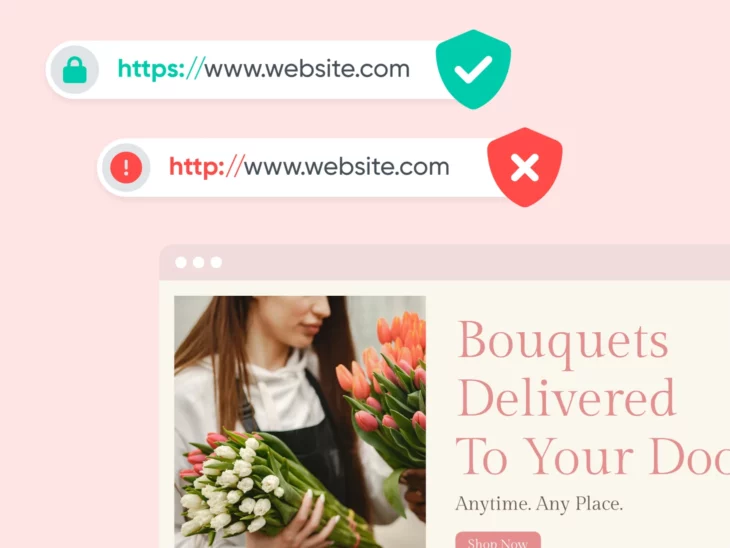Instalar um certificado Secure Sockets Layer (SSL) no seu site WordPress é como contratar um segurança para manter afastados os visitantes indesejados. É uma medida inteligente. Mas, ocasionalmente, você pode encontrar alguns problemas com seu pessoal da segurança. Esses contratempos são conhecidos como problemas de SSL.
Obviamente, ninguém deseja problemas de segurança em seu site. Mas a boa notícia é que a maioria dos erros de SSL têm soluções simples. Tudo o que é necessário é um pouco de solução de problemas para que seu site volte a funcionar plenamente.
Neste post, vamos dar uma olhada mais de perto em como instalar certificados SSL no seu site WordPress e corrigir quaisquer problemas que surjam. Pronto para começar? Vamos lá!
O que é exatamente SSL/TLS?
SSL/TLS
SSL significa secure sockets layer. SSL é um protocolo para manter uma conexão segura e proteger dados sensíveis para manter os usuários da internet seguros durante transações online, sequências de login e mais. A segurança da camada de transporte (TLS) é o sucessor do SSL que está em vigor hoje e lida com vulnerabilidades de forma ainda mais eficaz.
Leia MaisSSL, ou Camada de Sockets Seguros, é o aperto de mão secreto da internet. É um sistema que protege todos os dados que viajam entre o seu navegador web e um site usando criptografia. Isso impede que alguém espione sua conexão.
TLS (Transport Layer Security) é o novo substituto para SSL. Ele desempenha o mesmo papel usando tecnologia semelhante, mas com segurança aprimorada.
O SSL/TLS trabalha em conjunto com o Protocolo Seguro de Transferência de Hipertexto (HTTPS) — a versão atualizada e segura do HTTP. Como é criptografado, o HTTPS aumenta a segurança de qualquer informação que é transferida.
HTTPS
HTTPS é uma versão segura do HTTP. Com HTTPS, os dados enviados entre navegadores e sites são criptografados com os protocolos TLS/SSL. Isso significa que os dados não podem ser modificados ou lidos durante a transferência.
Leia MaisAinda costumamos falar sobre “problemas de SSL” e “certificados SSL” porque esses termos são familiares, mas vale lembrar que o TLS substituiu em grande parte o protocolo SSL — A maioria dos navegadores modernos suporta apenas o último.
Mesmo assim, SSL e TLS são usados de forma intercambiável quando se fala em conexões seguras.
O que é um Certificado SSL/TLS?
Antes de seu navegador enviar qualquer dado, ele precisa verificar a identidade do servidor de hospedagem. Um certificado SSL/TLS funciona como um cartão de identificação, fornecendo prova de que o servidor é legítimo.
Em um nível técnico, um certificado SSL/TLS é mais como uma chave de criptografia. Sem um certificado atualizado, é impossível para qualquer navegador se conectar ao seu site de forma segura.
Por que você deve usar SSL/TLS
Instalando um certificado SSL/TLS no seu site WordPress é importante por várias razões.
Em primeiro lugar, ele permite que seu servidor de hospedagem estabeleça uma conexão segura com os navegadores da web. Isso ajuda a prevenir violações de segurança que podem comprometer tanto suas informações pessoais quanto os dados de seus clientes.
Por essa razão, o Google agora penaliza sites que não possuem um certificado SSL/TLS. Por exemplo, ele pode exibir uma mensagem de aviso “não seguro” ou “sua conexão não é privada” para usuários que tentam acessar o site.
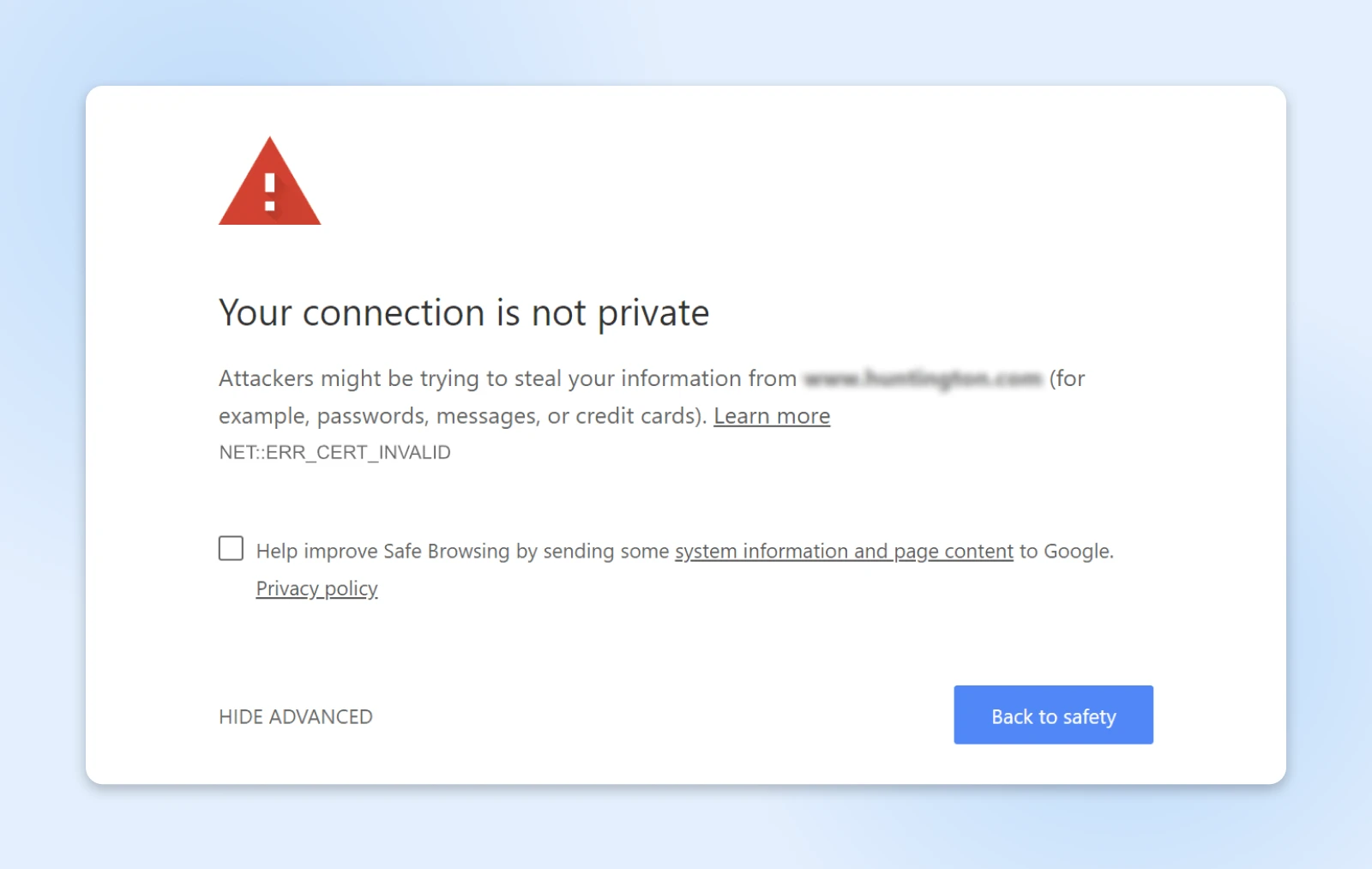
A redação exata da mensagem pode variar dependendo do navegador que você está usando, mas o conceito é o mesmo.
Em última análise, isso pode prejudicar seu engajamento e afetar suas classificações de SEO (otimização de mecanismos de busca). Portanto, é mais um bom motivo para proteger seu site.
Vale também ressaltar que certos tipos de sites realmente precisam de um certificado SSL para funcionarem efetivamente. Por exemplo, se você deseja iniciar uma loja online, precisará da criptografia SSL/TLS para aceitar pagamentos online através de gateways como Stripe, PayPal e Authorize.net.
Como Corrigir Problemas Comuns de SSL no WordPress (5 Soluções Principais)
Agora que entendemos um pouco mais sobre o que é SSL/TLS, vamos abordar os problemas inesperados que podem surgir disso.
Abaixo estão cinco dos problemas mais comuns de SSL no WordPress e como resolver cada um deles.
1. O Erro NET::ERR_CERT_INVALID
Se você é um usuário do Google Chrome, um dos problemas mais comuns que você pode encontrar é uma mensagem de erro que diz “NET::ERR_CERT_INVALID”. Isso também pode acontecer em outros navegadores, embora a mensagem possa variar um pouco.
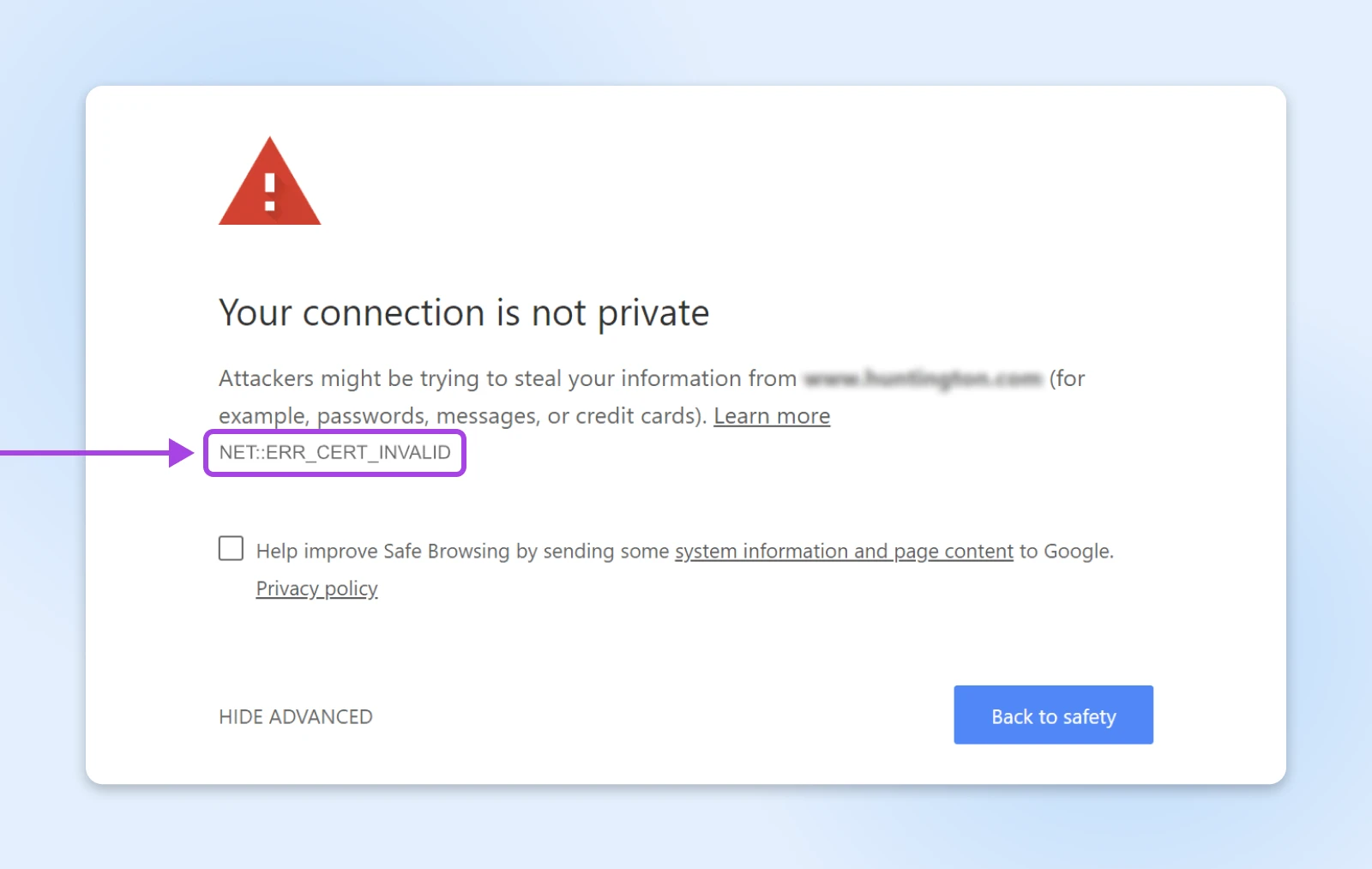
Em ambos os casos, este erro significa que a conexão com o site não é segura. Mais especificamente, indica que a autoridade certificadora que assinou seu certificado SSL não está na lista de fornecedores confiáveis do seu navegador.
A menos que você tenha adquirido seu certificado SSL de uma fonte duvidosa, é mais provável que algo esteja errado com as configurações ou configuração.
Quando isso acontece, há algumas etapas que você pode seguir. Primeiro, você vai querer esvaziar o cache do seu navegador. Se isso não resolver, desative seu software antivírus (isso pode interferir com SSL).
Se as soluções locais não funcionarem, verifique se o seu certificado SSL está atribuído ao domínio ou subdomínio correto, e que ele não está expirado.
Você pode fazer isso clicando no pequeno botão de informações do site ou ícone de cadeado à esquerda da barra de endereço do navegador. Detalhes do certificado aparecerão, e você vai querer ter certeza de que ele diz “válido”. Se disser “não válido”, você precisará renová-lo o mais rápido possível através do provedor emissário, também listado aqui.
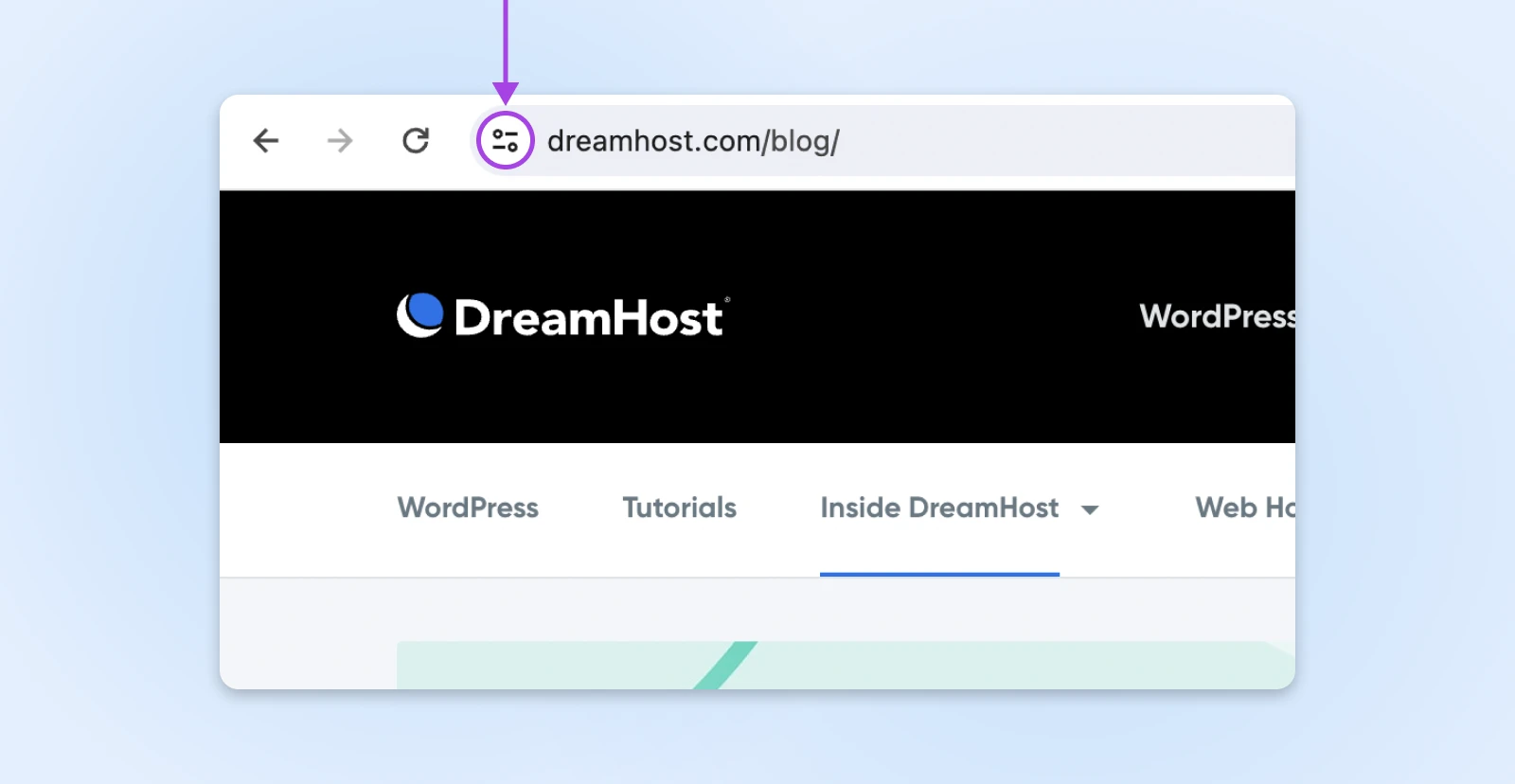
Se você instalou o certificado por conta própria, poderia tentar reinstalá-lo. No entanto, você pode querer usar um provedor de certificado diferente desta vez, pois seu navegador pode não reconhecer a autoridade emissora do seu certificado atual. Recomendamos usar Let’s Encrypt.
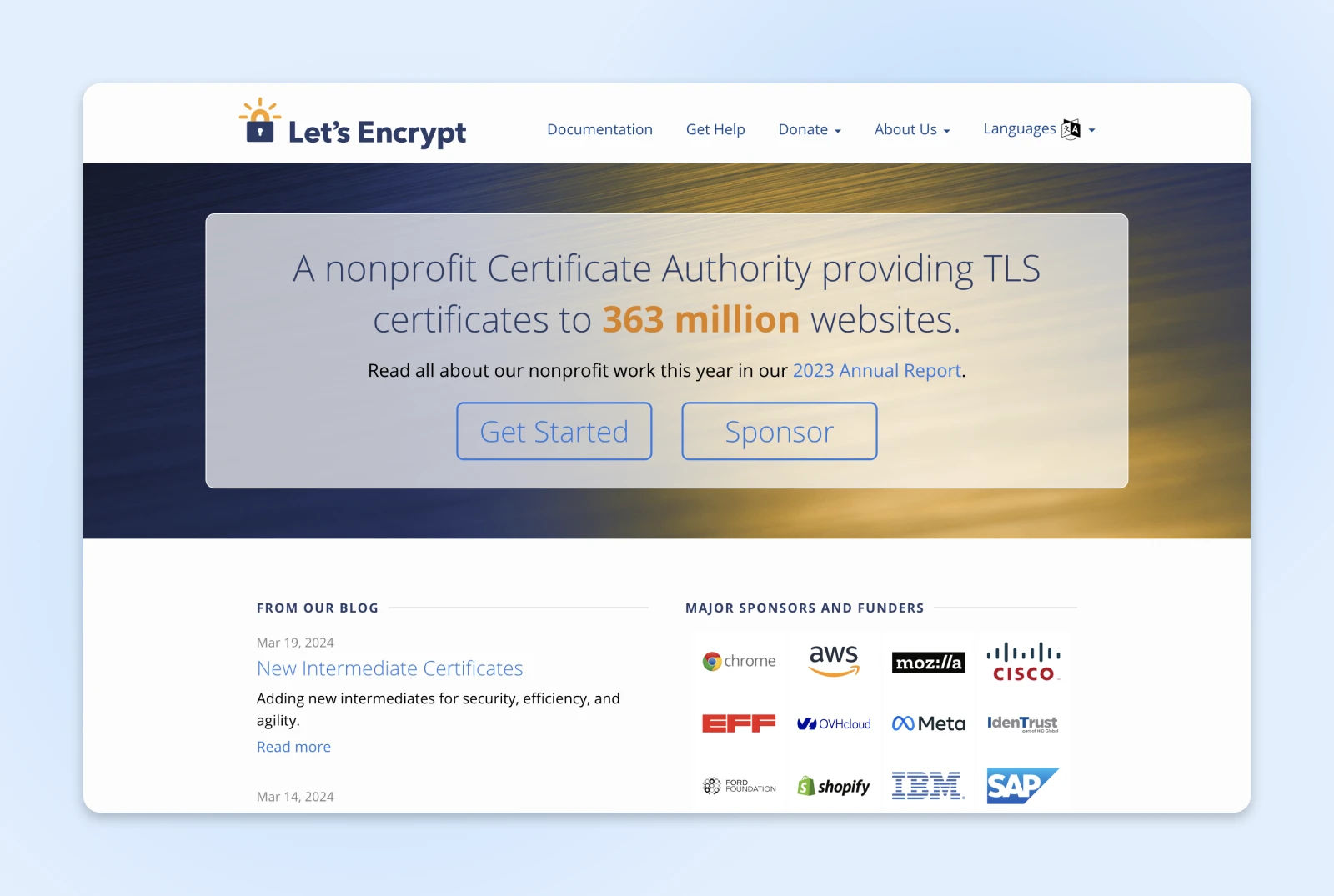
Se o certificado está atribuído ao domínio correto e está atualizado, você pode precisar entrar em contato com seu provedor de hospedagem. Eles devem saber quais passos seguir para resolver o problema.
2. Erros de Conteúdo Misto
Outro tipo comum de erro que você pode encontrar ao migrar para SSL são os avisos de conteúdo misto.
Em resumo, isso é o que acontece quando imagens, scripts ou folhas de estilo no seu site são carregados utilizando o antigo protocolo HTTP inseguro. Em outras palavras, parte do seu conteúdo WordPress é seguro, enquanto outras partes não são. Vídeos do YouTube incorporados são comumente a causa aqui.
Existem dois métodos que você pode usar para corrigir problemas de conteúdo misto. O primeiro é usar um plugin como Really Simple SSL.
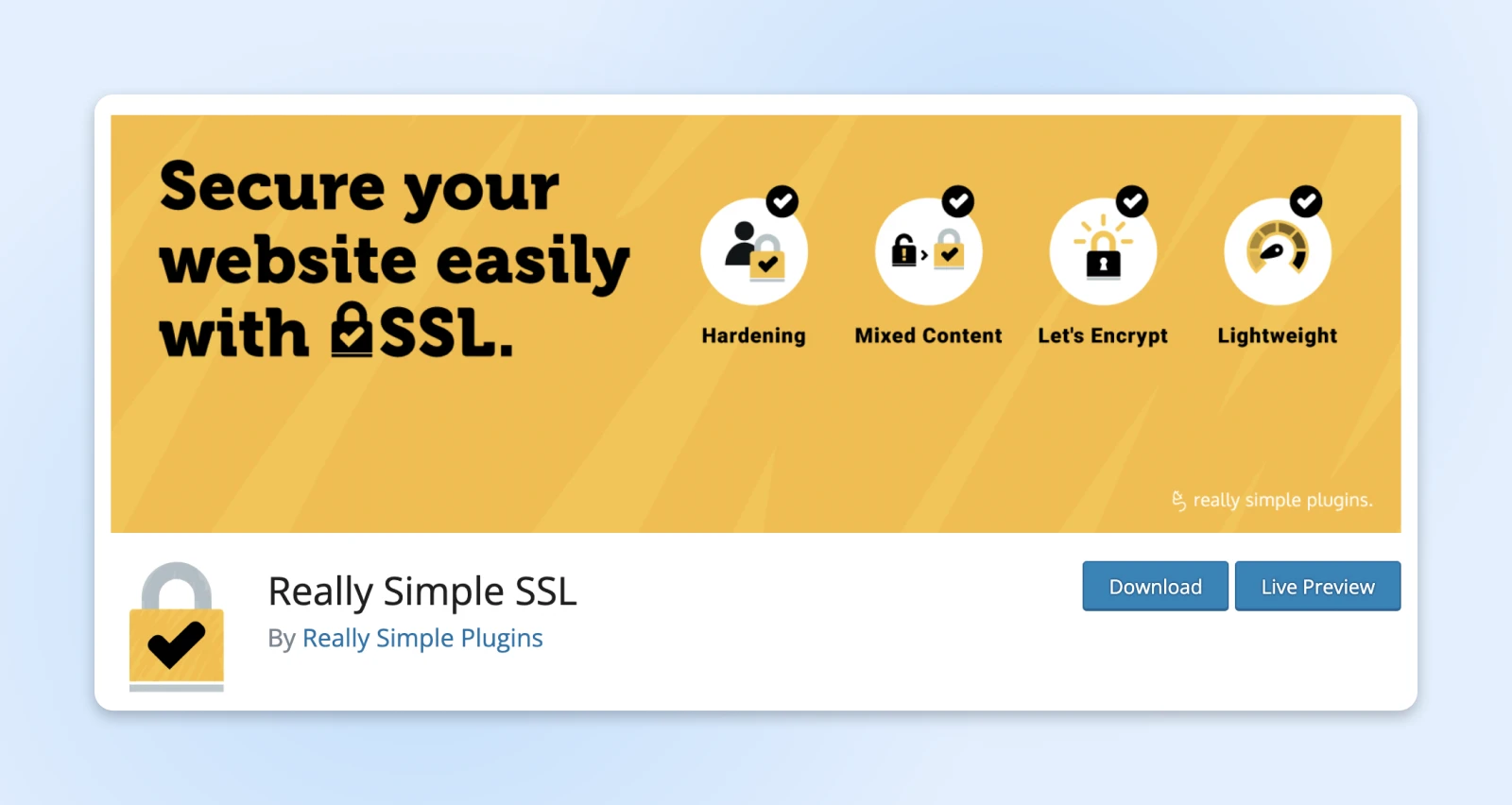
Quando você instalar e ativar a ferramenta no seu site WordPress, o plugin oferecerá a opção de ativar SSL e corrigir problemas de conteúdo misto imediatamente. Se você quiser fazer algum ajuste, pode visitar o plugin via Settings > SSL & Security.
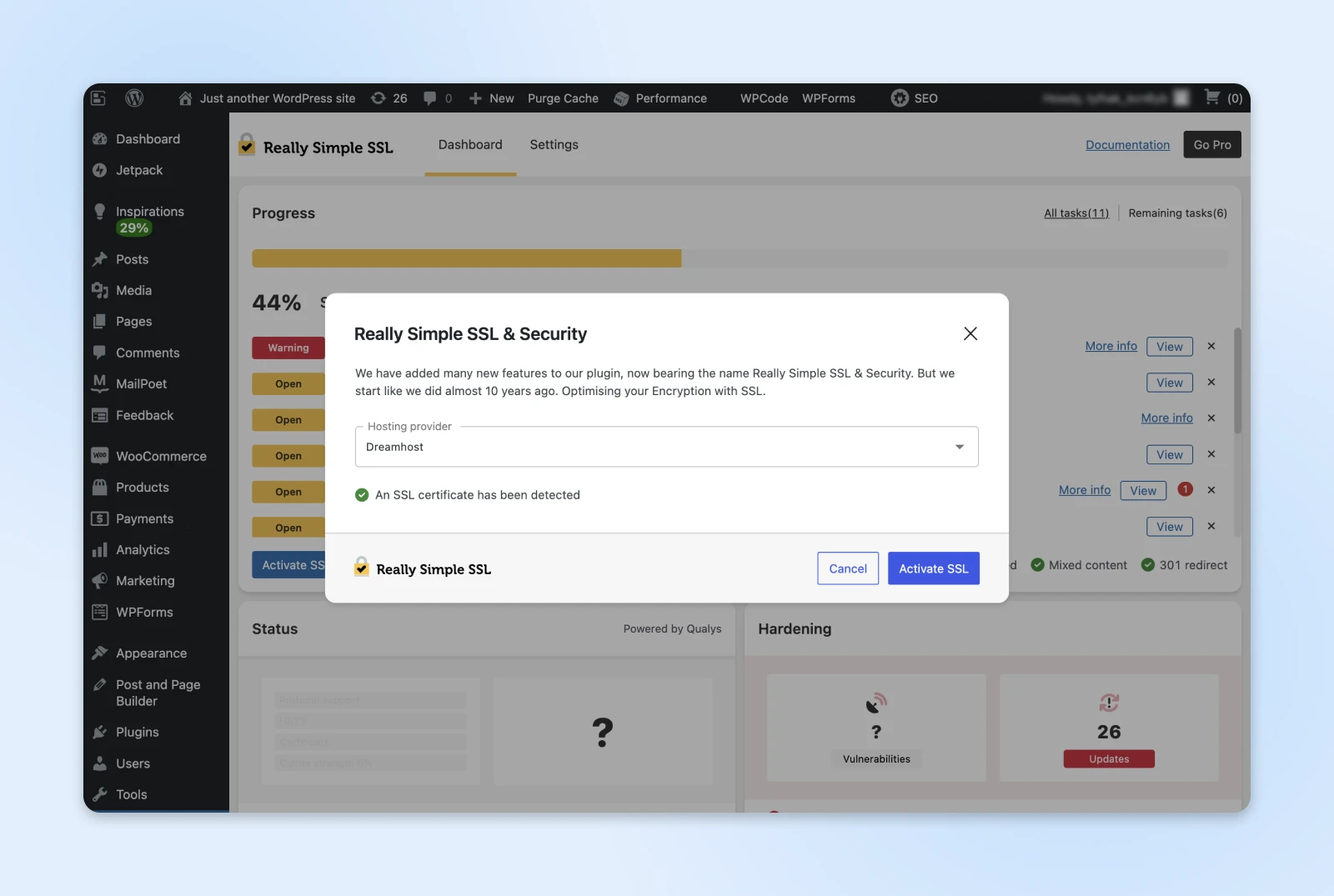
Se você não quiser usar um plugin automático, a opção alternativa é o método manual. Para começar aqui, navegue até Configurações > Geral no WordPress.
Em Endereço do WordPress (URL) e Endereço do Site (URL), verifique se as URLs estão usando “https.”
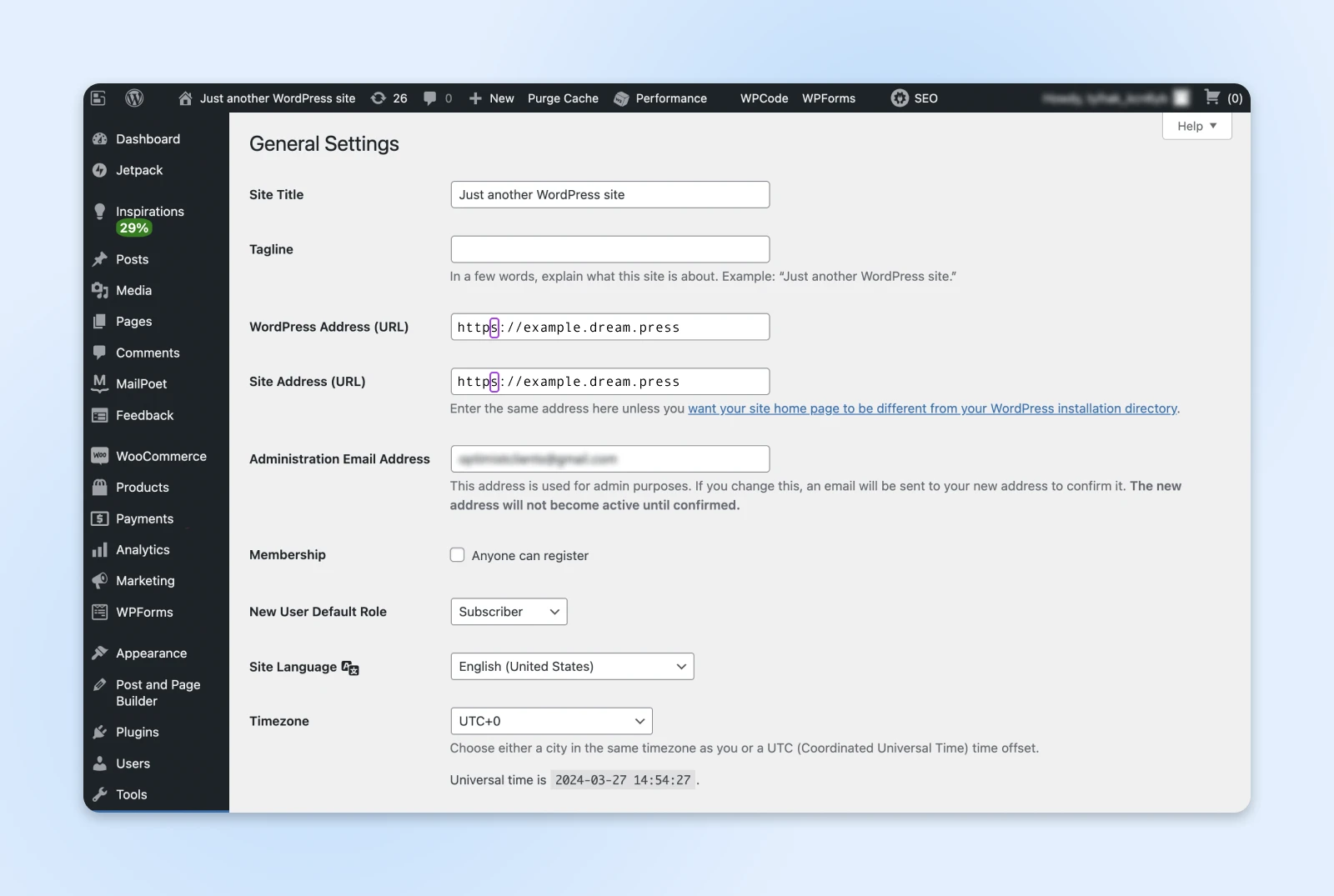
Após salvar suas alterações, você pode instalar o Better Search Replace plugin.
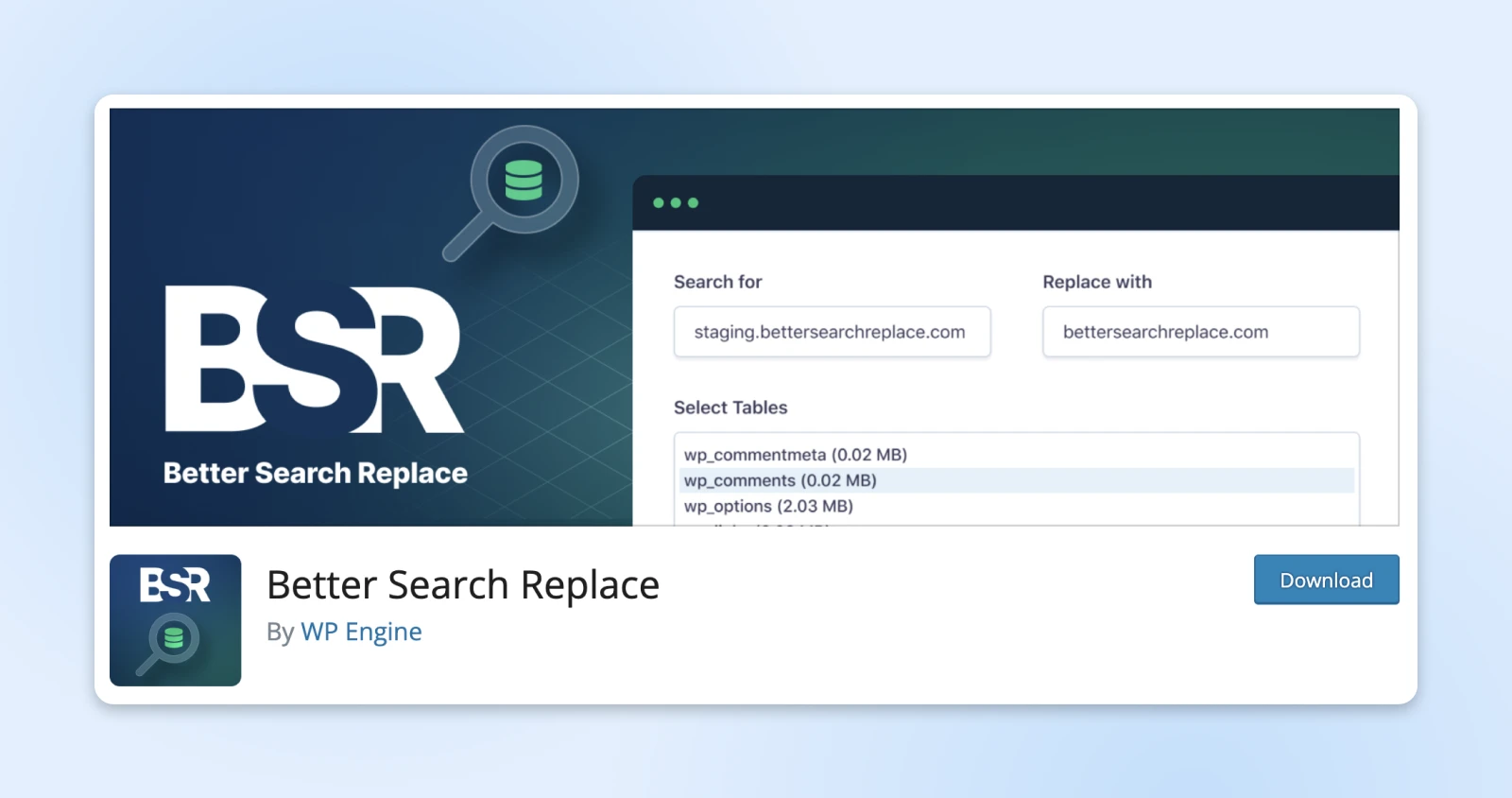
Com esta ferramenta, você pode facilmente procurar, encontrar e substituir URLs antigas dentro do seu banco de dados WordPress. Depois de ativá-la, navegue até Ferramentas > Melhor Buscar e Substituir.
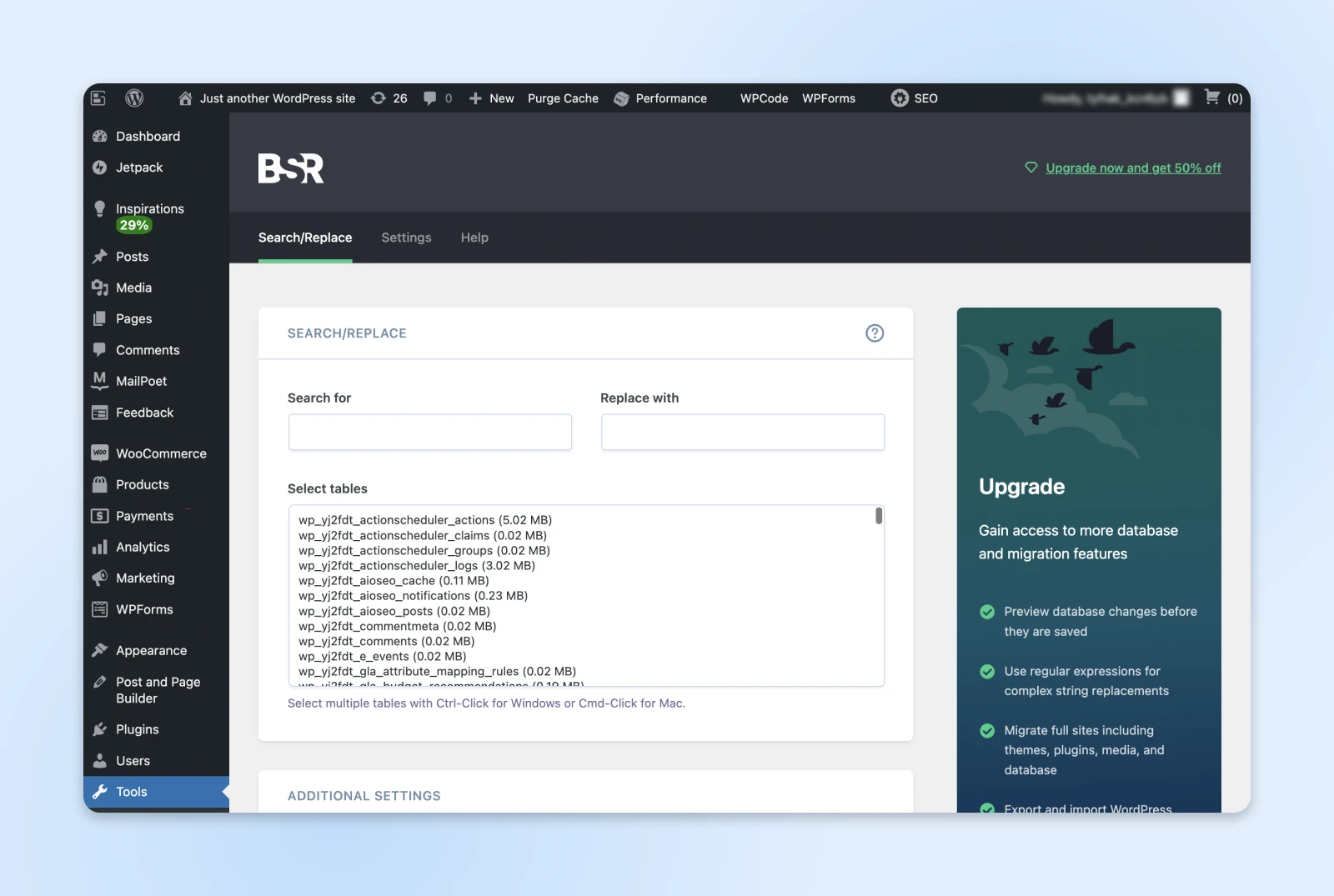
No campo Procurar por, você pode adicionar o URL do seu site com “http” no início. Em seguida, adicione “https” no campo Substituir por.
Quando terminar, salve suas alterações. Agora os erros de conteúdo misto devem desaparecer quando você atualizar seu site.
Nota: Lembre-se de fazer backup do seu site, pois isso pode afetar suas bases de dados.
3. Redirecionamentos Excessivos
Alguns problemas de SSL são causados pelo erro de muitos redirecionamentos. Isso pode acontecer se você solicitar ao WordPress para forçar o SSL/HTTPS na área administrativa do seu site.
Para resolver este problema, você precisará editar seu wp-config.php arquivo. Você pode localizar este arquivo usando um Protocolo de Transferência de Arquivos Seguro (SFTP) cliente como FileZilla ou o gerenciador de arquivos em sua conta de hospedagem.
Para acessar o diretório do seu site, abra a pasta rotulada com o nome do seu domínio. Dentro dela, você encontrará o arquivo wp-config.php.
Se você está usando o FileZilla, o primeiro passo é conectar ao seu site WordPress. Se esta é sua primeira vez usando o cliente FTP, você precisará obter suas credenciais do seu provedor de hospedagem. Uma vez conectado, localize o arquivo wp-config.php no diretório do seu site.
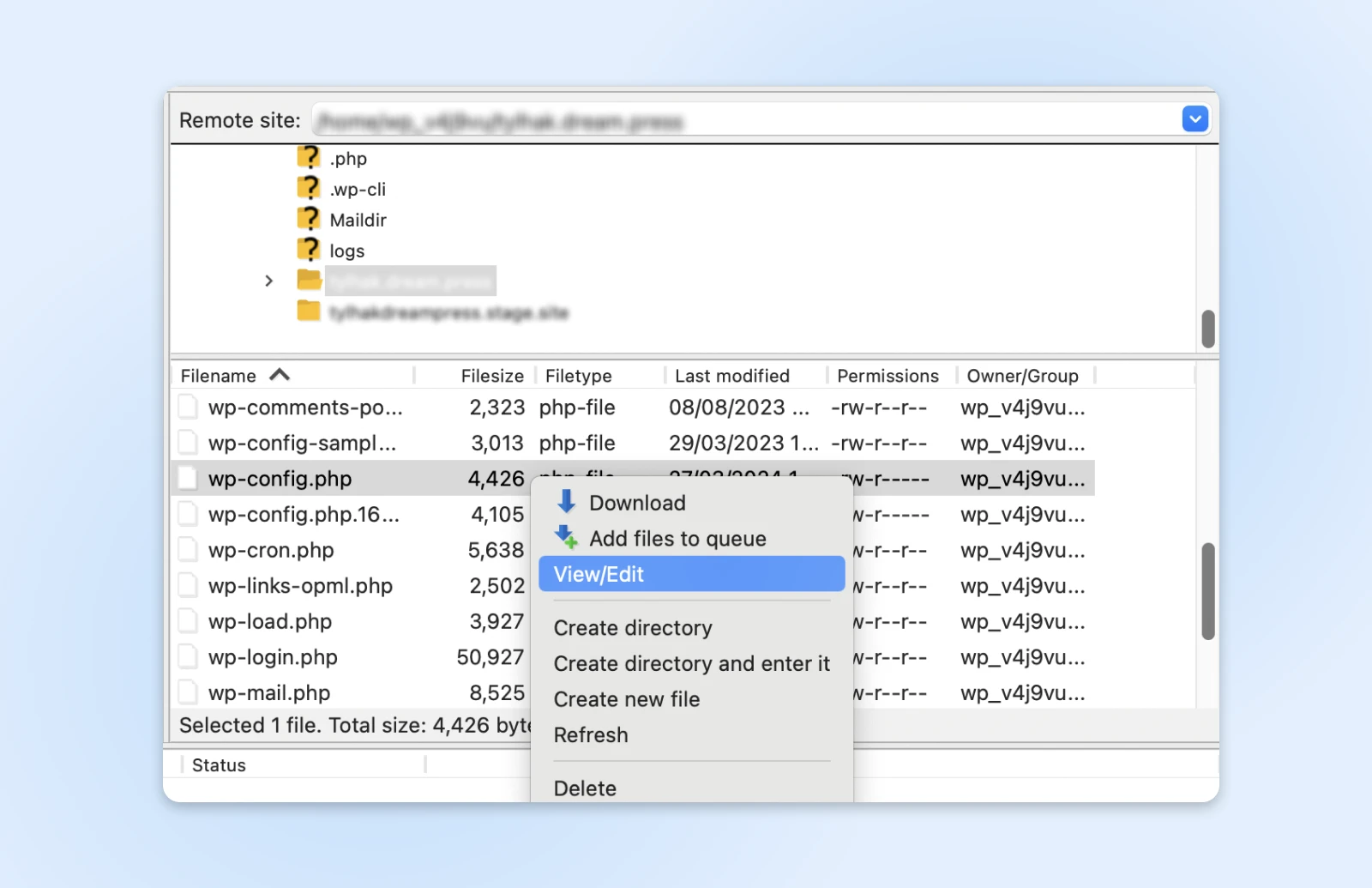
Abra o arquivo e insira as seguintes linhas de código:
define('FORCE_SSL_ADMIN', true);
// em algumas configurações HTTP_X_FORWARDED_PROTO pode conter
// uma lista separada por vírgulas, ex. http,https
// então verifique a existência de https
if (strpos($_SERVER['HTTP_X_FORWARDED_PROTO'], 'https') !== false)
$_SERVER['HTTPS']='on';Certifique-se de adicionar isso na parte inferior do arquivo, logo antes da linha que diz, “Isso é tudo. Pare de editar! Blog feliz.” Quando você terminar, salve suas alterações e feche o arquivo.
4. Redirecionamento de HTTP para HTTPS
O WordPress não redirecionará automaticamente seu site de HTTP para HTTPS — você precisa instruí-lo a fazer isso. Sem criar essas instruções, os visitantes podem ver erros de SSL.
Desde o WordPress 5.7, é possível migrar para HTTPS com um clique seguindo as instruções na seção de Saúde do Site do seu Painel do WordPress. Vá até Ferramentas, selecione Saúde do Site e clique no botão para atualizar seu site para HTTPS.
Se essa opção não funcionar para o seu site, use um plugin como o Really Simple SSL — ou você pode configurar manualmente o redirecionamento de HTTP para HTTPS editando seu .htaccess file. Novamente, você pode fazer isso via SFTP ou pelo gerenciador de arquivos em sua conta de hospedagem. Você encontrará isso dentro da pasta que compartilha o nome do seu domínio.
.htaccess
u2019.htaccessu2019 é um arquivo de configuração usado pelo software de servidor web Apache. O arquivo .htaccess contém diretivas (instruções) que informam ao Apache como se comportar para um site ou diretório específico.
Leia MaisLocalize e abra o arquivo .htaccess, em seguida, adicione o seguinte código:
<IfModule mod_rewrite.c>
RewriteEngine On
RewriteCond %{HTTPS} off
RewriteRule ^(.*)$ https://%{HTTP_HOST}%{REQUEST_URI} [L,R=301]
</IfModule>Lembre-se de salvar suas alterações quando terminar. Se você não se sentir confortável editando os arquivos do seu site, recomendamos o uso de um plugin ou entrar em contato com seu provedor de hospedagem para obter ajuda.
5. Erro de correspondência de nome
O erro de correspondência de nome ocorre quando o nome de domínio listado no certificado SSL não corresponde à URL do navegador. Isso normalmente acontece quando você compra um certificado de um vendedor terceirizado. Para corrigir esse erro, você simplesmente precisa adicionar o seguinte código ao seu arquivo .htaccess:
<IfModule mod_rewrite.c>
RewriteEngine On
RewriteCond %{HTTPS} off
RewriteRule ^(.*)$ https://%{HTTP_HOST}%{REQUEST_URI} [L,R=301]
</IfModule>Finalize salvando suas alterações. Quando você revisitar o seu site WordPress, você não deve mais ver nenhuma mensagem de erro SSL.
Como Corrigir Outros Erros Comuns no WordPress
Precisa resolver outros problemas técnicos no seu site? Reunimos vários guias para ajudá-lo a solucionar alguns dos erros comuns do WordPress
- Corrigindo a “Tela Branca da Morte”
- Como Corrigir o Erro Interno do Servidor 500
- Como Corrigir o Erro ao Estabelecer uma Conexão com o Banco de Dados
- Como Corrigir o Erro 404 Não Encontrado do WordPress
- Como Corrigir Texto Branco e Botões Faltando no Editor Visual
- Como Corrigir o Erro da Barra Lateral Abaixo do Conteúdo
- Como Corrigir o Erro “Upload: Falha ao Escrever Arquivo no Disco”
Confira nossa seção de Tutoriais WordPress se você está procurando dicas e melhores práticas para gerenciar um site WordPress. Esta é uma coleção de guias escritos por especialistas projetados para ajudá-lo a navegar pelo painel do WordPress como um profissional.
Perguntas Frequentes sobre Erros SSL/TLS
Ainda tem dúvidas sobre SSL e TLS? Você veio ao lugar certo. Aqui estão algumas das perguntas mais comuns e as respectivas respostas:
Preciso de SSL para o WordPress?
Tecnicamente não. Mas um site sem SSL/TLS hoje em dia será marcado com avisos de segurança em todos os navegadores e receberá uma classificação muito baixa por todos os motores de busca.
Se o seu site lida com informações sensíveis, como detalhes de cartão de crédito, não utilizar SSL é praticamente um convite para problemas.
Como instalo manualmente um certificado SSL no WordPress?
Primeiro, você precisa comprar e baixar os arquivos do seu certificado SSL. Em seguida, você precisa gerar uma Solicitação de Assinatura de Certificado (CSR) no seu servidor web, ativar e instalar seu certificado e atualizar o WordPress para usar HTTPS.
Fazer isso tudo manualmente é um processo complexo, então temos guias SSL dedicados para ajudar.
Por que estou recebendo erro de SSL para todos os sites?
Pode ser um de vários motivos:
- Configurações de data e hora: Os certificados SSL são sensíveis ao tempo. Se o seu computador estiver configurado com a data ou hora erradas, isso pode invalidar a conexão.
- Problemas com o cache do navegador: Dados corrompidos no cache do seu navegador podem às vezes interromper a verificação SSL/TLS.
- Atualizações de software: Ocasionalmente, atualizações problemáticas podem causar erros de SSL/TLS.
- Software antivírus: Esses aplicativos podem interferir com SSL/TLS.
- Proxies de rede: Você pode começar a ver problemas de SSL/TLS em todos os sites se estiver usando uma VPN mal configurada.
Tornando o WordPress Seguro
Adicionar um certificado SSL ao seu site WordPress é realmente importante se você deseja manter a segurança e aparecer nos resultados de pesquisa. Normalmente, é um processo bastante simples. Mas como descobrimos neste post, imprevistos podem acontecer.
Para recapitular os erros mais comuns e suas resoluções:
- O erro NET::ERR_CERT_INVALID sugere que seu certificado precisa ser renovado ou reinstalado.
- Erros de conteúdo misto podem ser corrigidos manualmente ou com um plugin como Really Simple SSL.
- Muitos redirecionamentos podem ser resolvidos adicionando código ao seu arquivo wp-config.php.
- Um redirecionamento de HTTP para HTTPS no WordPress precisa ser configurado usando um plugin como Really Simple SSL ou manualmente via arquivo .htaccess do seu site.
- Um erro de correspondência de nome ocorre quando o domínio do certificado e a URL do navegador não coincidem; você precisará adicionar código ao seu arquivo .htaccess.
Configurar o SSL no seu site WordPress é gratuito e fácil com a DreamHost.
Todos os nossos planos incluem um certificado SSL da Let’s Encrypt, e nossa equipe de suporte está disponível 24/7 para orientá-lo durante o processo.
Confira nossos planos DreamPress hoje mesmo para saber mais. Eles vêm com o certificado TLS pré-instalado para você!